PPT怎么做流程图?模板有不?在演示过程中,流程图是整个PPT中较重要的一部分,但从演示说的调查发现,有一部分人不知道PPT如何制作流程图。因此我们研究了下,觉得可以按照下面的PPT教程来制作流程图。如果你有更好的方式,也愿意分享,欢迎与我们讨论交流!(本文章基于office2016)
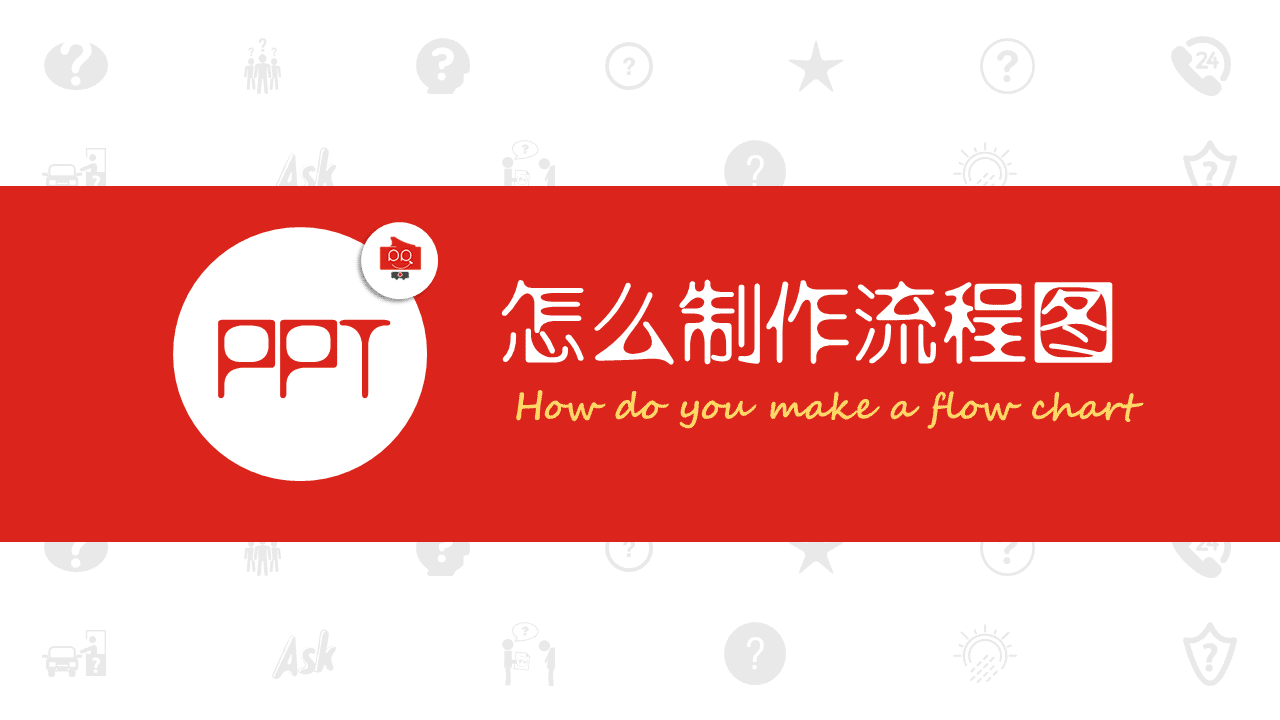
一、使用PPT中的 SmartArt 制作流程图
教程1:SmartArt 图形是信息和观点的视觉表示形式,是个PPT流程图模板。可以通过从多种不同布局中进行选择来创建 SmartArt 图形,从而快速、轻松、有效地传达信息。用SmartArt 制作PPT流程图的步骤:
- 点击插入,选中SmartArt (PPT快捷键:Alt+N –> M)
- 在弹出的对话框上选择对应的流程图。
- 输入流程图信息,修改颜色、颜色。

上面的动态图教程更换颜色后,可能还有点不搭配,这个时候我们可以自己去搭配合适的颜色,比如这里我把最后一个颜色改为标题栏背景颜色:

二、使用美化大师插件中的流程图
教程2:美化大师是由稻壳儿开发的一款用于PowerPoint的插件,功能强大。其中包含了不少的流程图,只要点击一下就能轻松拥有漂亮的PPT流程图样式。用美化大师制作PPT流程图教程如下:
- 安装美化大师,点击选项卡中的美化大师–>幻灯片
- 在弹出的对话框中的右侧选中流程步骤与流程数量
- 在左边选中喜欢的PPT流程图样式,点击插入
- 编辑PPT流程图内容,完成!

三、PPT制作规范的流程图
教程3:有同学可能会想着制作一些专业一点的流程图,比如:有过程、决策、判断等样式的那种。其实PPT也可以设计这种规范的流程图,步骤如下:
- 点击插入、形状
- 在弹出的下拉列表我们可以看到基本图形,箭头,流程图等图标。
- 选择我们想要的,然后再幻灯片编辑窗口上进行绘制编辑即可。

总结:三个方法,一个是利用office中的SmartArt 快速制作,这个方法出图样式比较小,另外一个是插件,美化大师里面的样式比较多,可编辑拓展性也比较好。最后一个,是制作规范的流程图使用的方法。
除了这三个方式制作PPT流程图之外,还有没有其他的方法呢?如果你有一定的设计水平,是可以自己画图做专属定制的流程图,这样出图的拓展性更高,吻合度更强!

1条评论. Leave new
美化大师制作流程图挺好的